宽带连接错误678,小编教你宽带连接出现错误提示代码678怎么解决
- 分类:Win7 教程 回答于: 2018年02月05日 10:03:30
在网络发达的今天,上网是很普遍的现象,而我们上网的时候偶尔会遇到错误代码678,它是比较常见的拨号上网故障,出现错误代码678的常见原因是用户猫与ISP服务商设备之间通路受阻。怎么解决?为此,1小编就给大伙整理了篇解决宽带连接错误678的操作了。
有用户问到小编一个问题,就是错误代码678是什么意思?所谓错误代码678不用了解那么高深专业的知识,就是远程计算机无响应,简单的说就是网络不通,在遇到这种故障而无法上网时,该怎么办呢?下面,小编就给大家介绍宽带连接出现错误提示代码678的解决方法了。
宽带连接出现错误提示代码678怎么解决
检查宽带连接的账号和密码是否正确无误。有的电脑用路由器上网没有设置自动拨号,需要手动网络连接,或第一次连接宽带时,输入账号和密码时候不小心输错了。及时更正后重新连接一般可以解决错误678的问题。

错误提示图-1
宽带欠费了,就会导致终端服务器无法接收或返回请求数据,本地计算机收不到返回信息,就显示错误678。这时要及时缴纳网费,问题就会迎刃而解。

678图-2
调制解调器(简称“猫”)有问题是导致错误678最常见的原因。首先检查猫面板上的Power电源指示灯是否常亮,否则检查电源。然后检查ADSL宽带信号指示灯(Link)是否常亮,一般情况下,当猫接通电源和网络后该指示灯在1分钟内会由闪烁变到常亮。如果一直闪烁着,说明网络线路连接有问题。
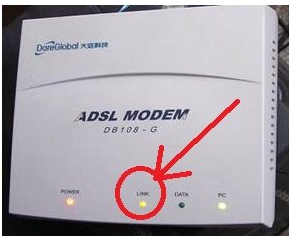
宽带连接图-3
检查网线接头,有时候网线接头会因氧化而接触不良,导致网络时好时坏,很不稳定。这时要及时更换新的而且是质量好的网线。

678图-4
经过检查如果调制解调器(“猫”)各个信号灯显示正常,网线连接正常,但依然出现错误678代码,应该着重检查本地网卡设置了。XP系统首先关闭Modem电源,右键点击网上邻居,右击本地连接图标,选择禁用;VISTA、WIN7系统打开网络和共享中心之,点击更改适配器设置,右击本地连接,选择禁用。之后重启计算机,重启完毕后,按上述步骤右键点击本地连接图标后,选择启用。
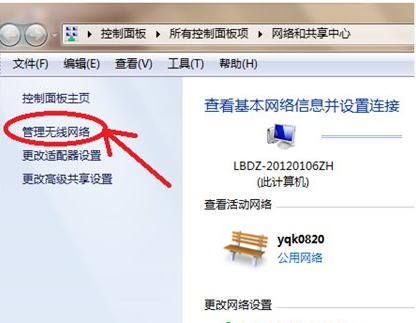
678图-5
检查本地连接。如果电脑中同时存在多个网络连接,如“本地连接”、“无线网络连接”、CMCC连接等,而与宽带MODEM相连的网络连接被禁用,进行宽带拨号时,也会提示错误678。因此出现错误678时还要查看本地连接是否被禁用,如果禁用,将本地连接启用,并提示本地连接已连接后,再尝试用宽带拨号连接。
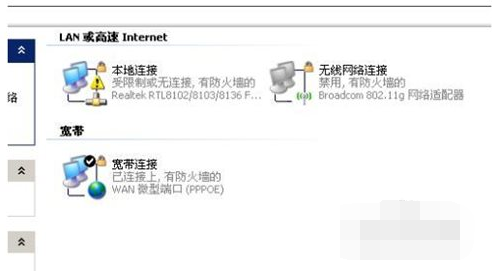
宽带连接图-6
注意查看网络连接时各个操作系统不一样,XP系统可在电脑桌面右击鼠标,选择“属性”查看。VISTA、WIN7系统在网络和共享中心查看。
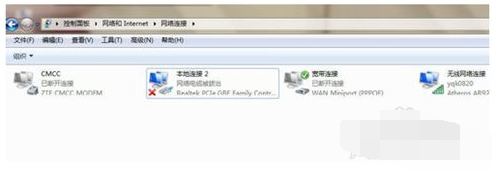
错误提示图-7
以上就是解决宽带连接错误678的操作了。
 有用
26
有用
26


 小白系统
小白系统


 1000
1000 1000
1000 1000
1000 1000
1000 1000
1000 1000
1000 1000
1000 1000
1000 1000
1000 1000
1000猜您喜欢
- win7电脑怎么还原系统2022/08/24
- win7旗舰版一键装机的详细操作步骤..2021/05/04
- windows7怎么用命令激活教程2022/10/26
- 教你win7升级win10后怎么返回win7系统..2021/06/13
- 怎样更新windows7系统的教程2022/02/15
- win7摄像头驱动怎么安装2022/06/01
相关推荐
- 如何重装系统win72023/02/24
- 小马激活工具Win7旗舰版永久激活教程..2022/05/22
- 详细教您如何更改电脑ip地址..2018/12/10
- win7系统一键装机的详细步骤教程..2023/01/20
- win7系统还原系统步骤2020/07/04
- 关闭445端口的方法,小编教你电脑如何..2018/03/08

















